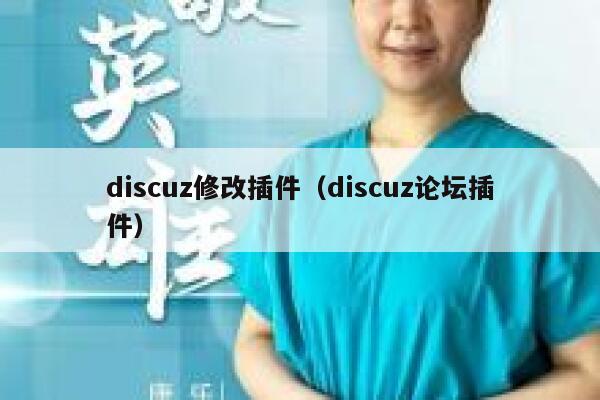本文目录一览:
- 1、怎么安装Discuz,X2.5
- 2、Discuz X2.5 请问文章列表的右边的缩略图大小怎么调整?默认是的86PX*86PX 。
- 3、DiscuzX2.5用 GBK还是UTF-8
- 4、Discuz!X2.5论坛首页的板块默认是展开的,如何默认收起?
- 5、Powered by Discuz! X2.5是什么意思
- 6、discuz x2.5 上传空间以后怎么安装
怎么安装Discuz,X2.5
下载 Discuz! X2.5 官方版到本地或者服务器上
解压并上传 Discuz! X2.5 程序到服务器且修改相应目录权限
1、上传 Discuz! X2.5 程序到服务器上
解压缩得到如下图所示的三个文件
upload 这个目录下面的所有文件是我们需要上传到服务器上的可用程序文件;
readme 目录为产品介绍、授权、安装、升级、转换以及版本更新日志说明;
utility 目录为论坛附带工具,包括升级程序。
将其中 upload 目录下的所有文件使用 FTP 软件以二进制方式(常见 FTP 软件二进制的设置方法:点击查看详细说明)上传到空间。如下图所示:
2、设置相关目录的文件属性,以便数据文件可以被程序正确读写
使用 FTP 软件登录您的服务器,将服务器上以下目录、以及该目录下面的所有文件的属性设置为 777,Win 主机请设置internet 来宾帐户可读写属性。
./config/config_global.php
./config/config_ucenter.php
./config
./data
./data/avatar
./data/plugindata
./data/template
./data/threadcache
./data/attachment
./data/attachment/album
./data/attachment/forum
./data/attachment/group
./data/log
./uc_client/data/cache
./uc_server/data/
./uc_server/data/cache
./uc_server/data/avatar
./uc_server/data/backup
./uc_server/data/logs
./uc_server/data/tmp
./uc_server/data/view
安装过程
上传完毕后,开始在浏览器中安装 Discuz! X2.5,在浏览器中运行你的站点 /bbs/install/开始全新安装(其中 /bbs为你的站点访问地址)
阅读授权协议后点击“我同意”,系统会自动检查环境及文件目录权限,如下图所示
检测成功,点击“下一步”,即进入检测服务器环境以及设置 UCenter 界面,如下图所示:
1、选择“全新安装 Discuz! X (含 UCenter Server)”
如果您之前没有安装过我们的产品,需要全新安装的话,请选择此项。
2、选择“仅安装 Discuz! X (手工指定已经安装的 UCenter Server )”
如果您之前安装过我们的产品,现在只是升级的话,请选择此项并保证之前的 UCenter 是 UCenter 1.6.0 版本,如果之前安装的 UCenter Server 没有进行升级操作的话,一般为 1.5.1 或 1.5.2 版本,您需要首先升级 Ucenter 到 1.6.0版本, 否则安装程序会提示错误,无法继续。这里以全新安装 Discuz! X 为例。
点击“下一步”,进入安装数据库的界面,
填写好 Discuz! X 数据库信息及管理员信息。
附加数据:为测试数据,可以不选择安装,主要是演示专题和完整地区数据。
同时这里可以选择站点默认是否开启“门户、家园和群组功能”如果不选择开启,安装后也可以在后台开启相应的功能模块。
点击“下一步”,系统会自动安装数据库直至完毕,如下图所示:
安装成功后,出现欢迎开通 Discuz!云平台的界面:
开通即可,如果暂时不想开通 Discuz!云平台可以选择“暂不开通”需要开通的时候登录后台开通即可。
安装完毕后进入 Discuz! X 首页查看网站:
至此,Discuz! X2.5 已经成功地安装完毕!您可以登录 Discuz! X 站点并开始设置了。
Discuz X2.5 请问文章列表的右边的缩略图大小怎么调整?默认是的86PX*86PX 。
修改css中的
.xld .atc img {padding: 2px;max-width: 80px;max-height: 80px;border: 1px solid #CCC;background: #FFF;}
max-width: 80px;max-height: 80px 表示宽和高的最大值为80px,修改这两个值即可。
DiscuzX2.5用 GBK还是UTF-8
UTF-8的好处是通用性很强,正是如此它占用的带宽也很多。现在主流是GBK(其实更多用gb2312)。所以,如果网站只给国内网民浏览,建议使用GBK。

Discuz!X2.5论坛首页的板块默认是展开的,如何默认收起?
template\default\forum目录下,打开discuz.htm文件(用记事本打开)。
找到如下代码:
div id="category_$cat[fid]" class="bm_c" style="{$collapse['category_'.$cat[fid]]}"
然后补充为如下方式:
!--{if $cat['fid'] == 1}--
div id="category_$cat[fid]" class="bm_c" style="{$collapse['category_'.$cat[fid]]}"
!--{else}--
div id="category_$cat[fid]" class="bm_c" style="display:none;{$collapse['category_'.$cat[fid]]}"
!--{/if}--
如图:
上图为修改前
上图为修改后
论坛首页版块默认显示效果,如下图所示:
Powered by Discuz! X2.5是什么意思
这是discuz的版权,他的意思是你使用了discuz的程序,程序版本的2.5的
discuz x2.5 上传空间以后怎么安装
安装过程
上传完毕后,开始在浏览器中安装 Discuz! X2.5,在浏览器中运行你的站点 /bbs/install/开始全新安装(其中 /bbs为你的站点访问地址)
阅读授权协议后点击“我同意”,系统会自动检查环境及文件目录权限,如下图所示
检测成功,点击“下一步”,即进入检测服务器环境以及设置 UCenter 界面,如下图所示:
1、选择“全新安装 Discuz! X (含 UCenter Server)”
如果您之前没有安装过我们的产品,需要全新安装的话,请选择此项。
2、选择“仅安装 Discuz! X (手工指定已经安装的 UCenter Server )”
如
果您之前安装过我们的产品,现在只是升级的话,请选择此项并保证之前的 UCenter 是 UCenter 1.6.0 版本,如果之前安装的
UCenter Server 没有进行升级操作的话,一般为 1.5.1 或 1.5.2 版本,您需要首先升级 Ucenter 到
1.6.0版本, 否则安装程序会提示错误,无法继续。这里以全新安装 Discuz! X 为例。
点击“下一步”,进入安装数据库的界面,如下图所示:
填写好 Discuz! X 数据库信息及管理员信息。
附加数据:为测试数据,可以不选择安装,主要是演示专题和完整地区数据。
同时这里可以选择站点默认是否开启“门户、家园和群组功能”如果不选择开启,安装后也可以在后台开启相应的功能模块。
点击“下一步”,系统会自动安装数据库直至完毕,如下图所示:
安装成功后,出现欢迎开通 Discuz!云平台的界面:
开通即可,如果暂时不想开通 Discuz!云平台可以选择“暂不开通”需要开通的时候登录后台开通即可。安装完毕后进入 Discuz! X 首页查看网站:至此,Discuz! X2.5 已经成功地安装完毕!您可以登录 Discuz! X 站点并开始设置了。